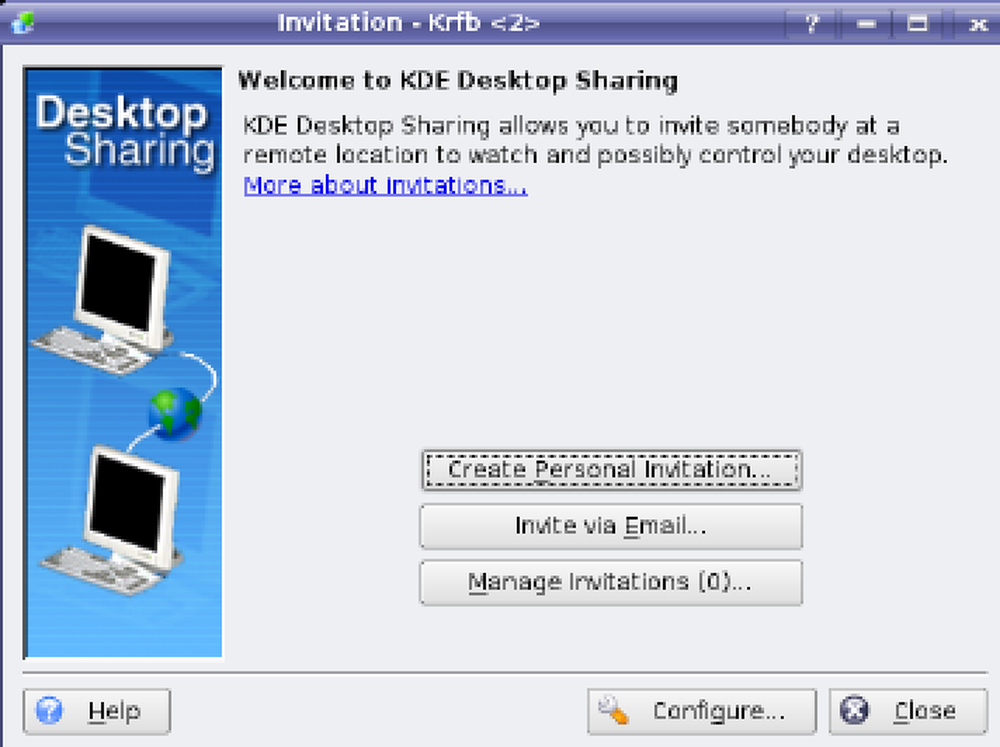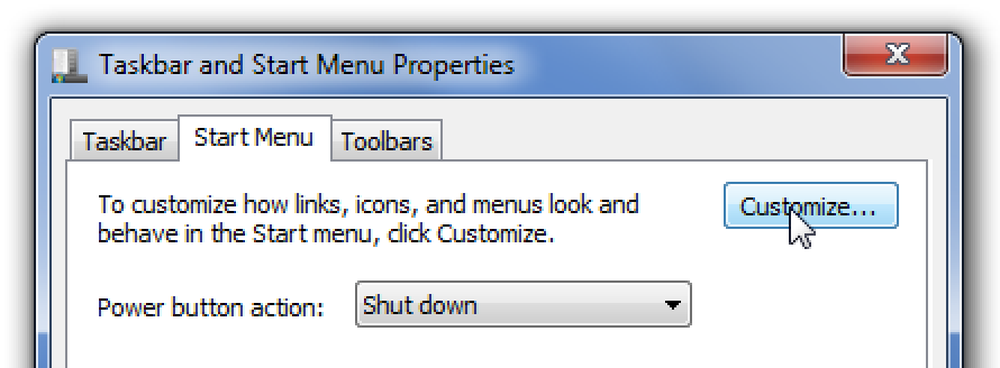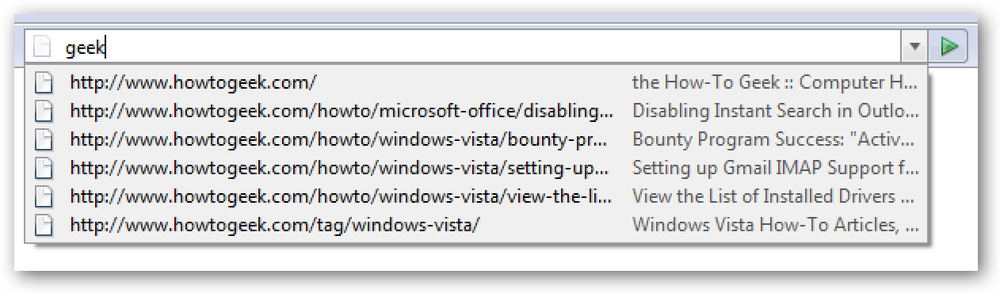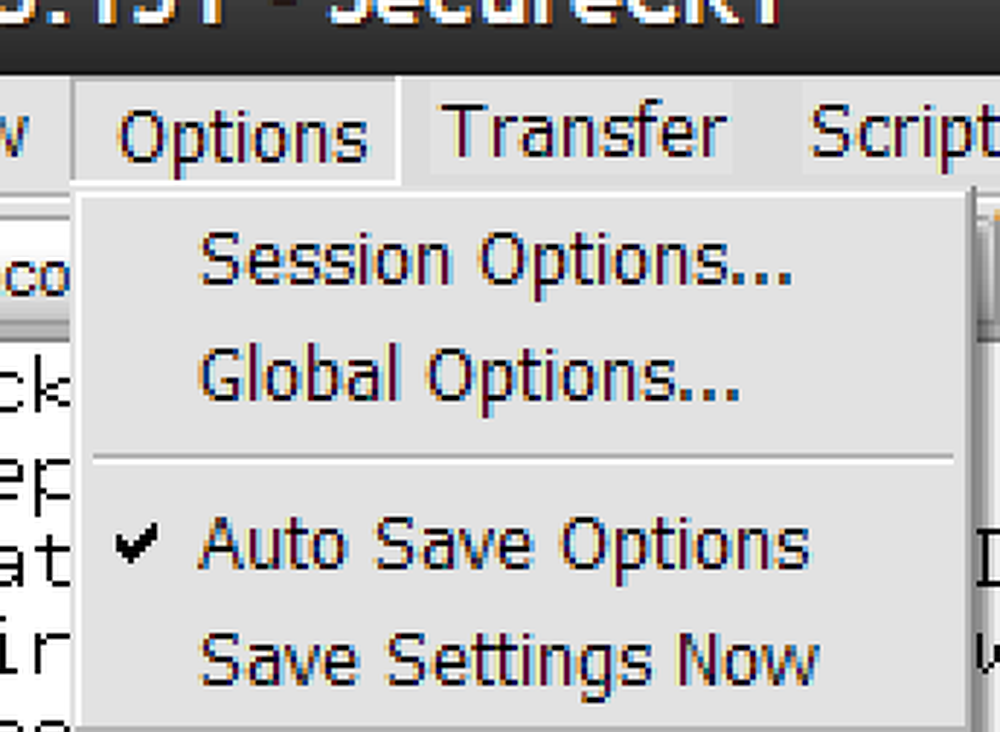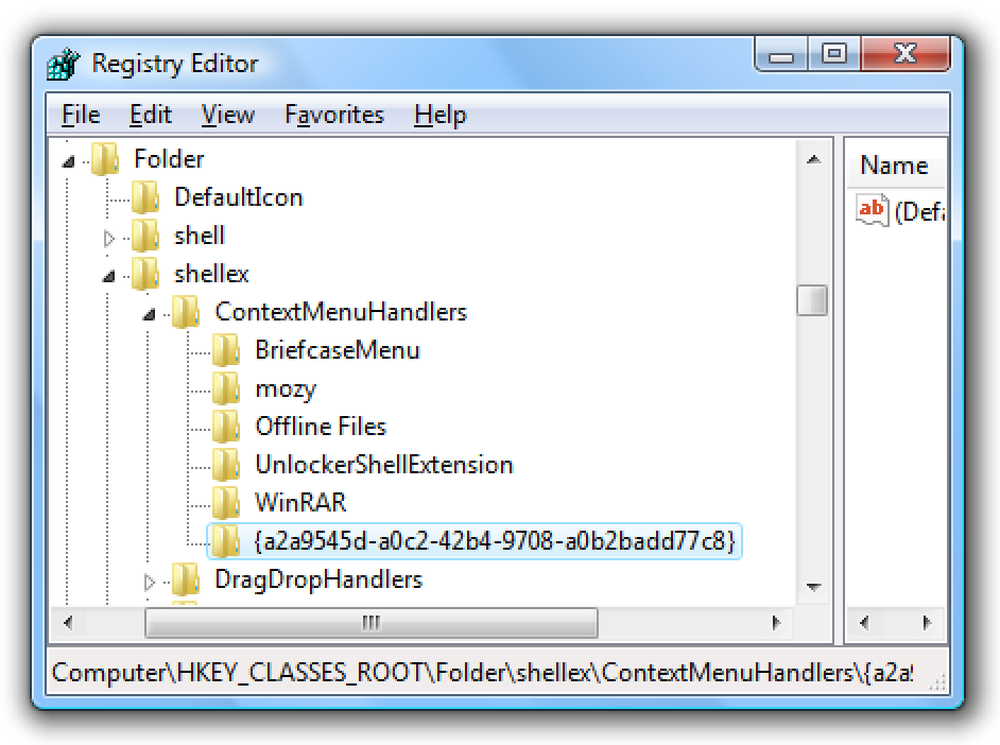Dayakan Pelayaran Swasta di IE 11 dan Microsoft Edge
Jika anda ingin melayari Internet dan tidak mempunyai sejarah carian atau melayari anda yang dirakamkan secara tempatan pada komputer anda, maka mod penyemakan imbas peribadi (dipanggil InPrivate) di IE 11 dan Microsoft Edge adalah pilihan yang baik untuk dipertimbangkan.
Perhatikan bahawa menghidupkan penyemakan imbas peribadi dalam penyemak imbas hanya menghalang penyemak imbas daripada menyimpan sejarah anda dan menghalang laman web daripada menyimpan kuki. Ia tidak menjadikan anda tanpa nama di web atau menghalang laman web daripada menjejak anda atau mengetahui siapa anda semasa dalam talian.
Jika anda berminat dengan lebih banyak langkah yang anda boleh lakukan untuk benar-benar mengamankan penyemakan imbas anda, maka semak post saya sebelum ini untuk membersihkan carian dan sejarah penyemakan imbas anda.
Juga, baca ke akhir kerana terdapat perbezaan yang cukup besar antara IE 11 dan Edge apabila ia membuahkan hasil bagaimana anda boleh menjadi lebih produktif dengan mod penyemakan imbas peribadi.
Pelayaran InPrivate dalam IE 11
Ia sangat mudah untuk menghidupkan mod peribadi dalam Internet Explorer 11, yang juga termasuk dalam Windows 10, sekiranya anda tidak tahu. Cukup klik pada ikon gear yang terletak di bahagian atas sebelah kanan tetingkap.
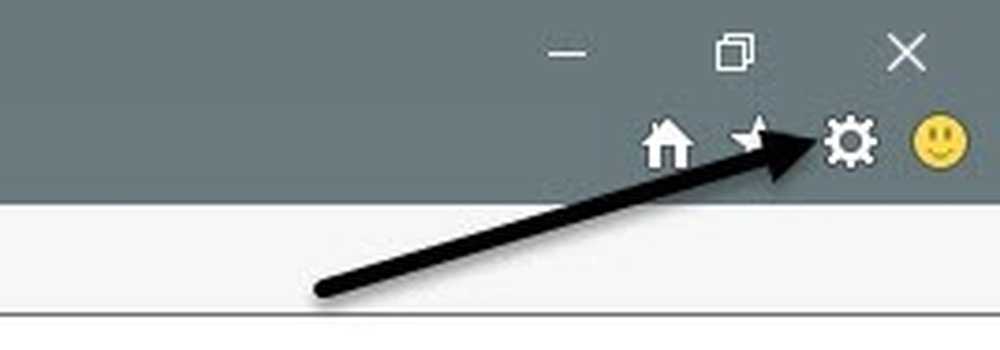
Kemudian klik Keselamatan dan kemudian klik Pelayaran InPrivate. Seperti yang anda dapat lihat dari pukulan skrin di bawah, anda juga boleh tekan CTRL + SHIFT + P pada papan kekunci anda, yang mana lebih cepat.
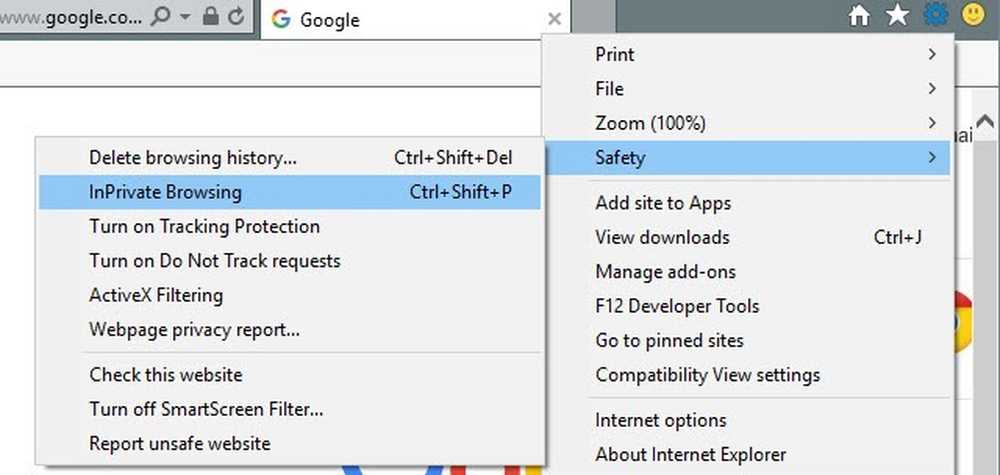
Sama ada cara, tetingkap IE baharu akan muncul dan anda akan melihat penunjuk InPrivate di sebelah kiri bar alamat.
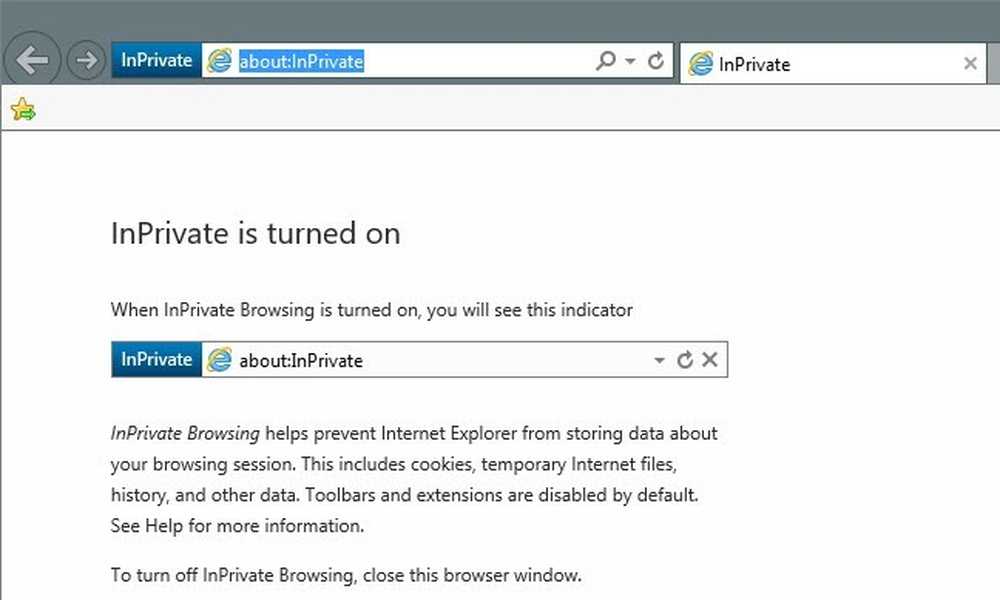
Anda juga akan mendapat sedikit mesej yang menunjukkan apa yang IE 11 tidak akan menyimpan dalam sesi pelayaran peribadi. Ini termasuk kuki, fail temp, sejarah carian, dan lain-lain Juga, bar alat dan sambungan juga dilumpuhkan kerana mereka kadang-kadang boleh menjejaki atau merekodkan sejarah anda juga.
Pelayaran InPrivate di Microsoft Edge
Untuk pengguna Edge, satu klik kurang untuk masuk ke dalam mod penyemakan InPrivate. Di bahagian atas sebelah kanan, teruskan dan klik ikon pilihan baru yang mempunyai tiga titik. Butang itu seolah-olah berubah kepada ikon baru dalam setiap versi Windows!

Kemudian klik sahaja Tetingkap InPrivate baharu dan awak baik untuk pergi. Seperti dengan IE 11, anda juga boleh menggunakan pintasan CTRL + SHIFT + P.
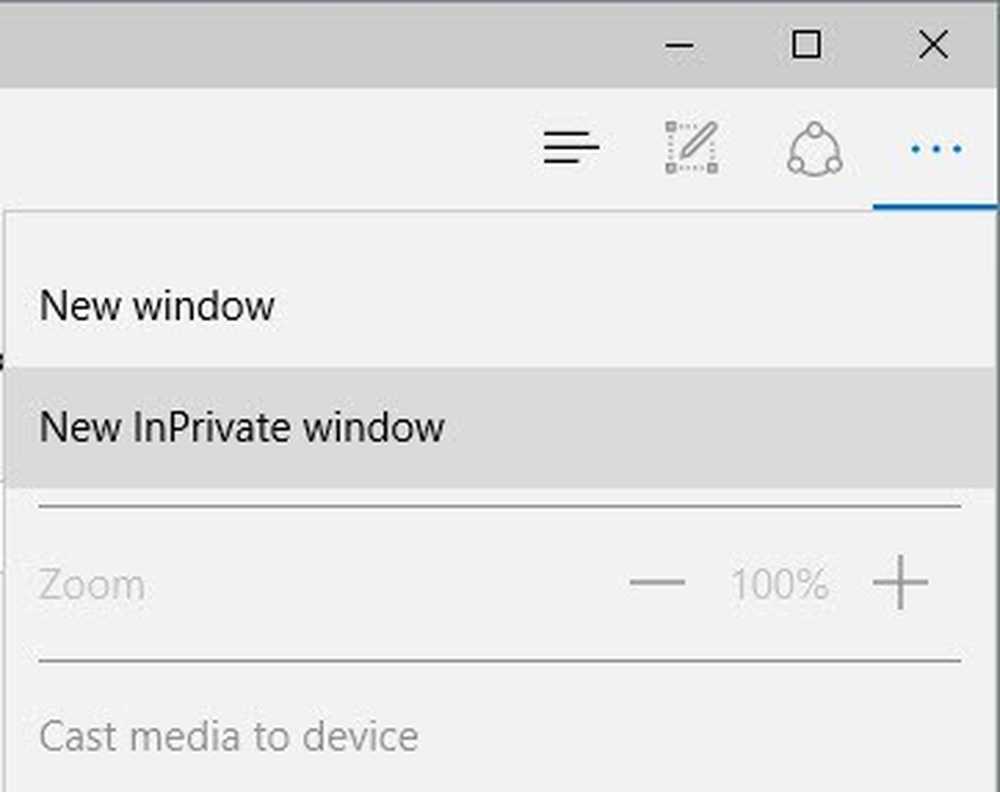
Di Edge, penunjuk InPrivate berada di bahagian atas tetingkap penyemak imbas yang bertentangan dengan bar alamat seperti dalam IE 11.
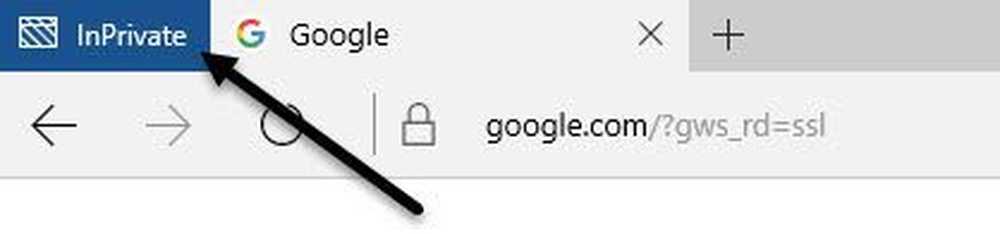
Jika anda mendapati diri anda sedang melayari dalam mod peribadi banyak, maka anda mungkin mahu membaca siaran saya pada mod swasta yang membolehkan secara lalai apabila membuka pelayar web anda.
Juga, lihat siaran saya menggunakan mod peribadi dalam Google Chrome atau Opera dan gunakan mod peribadi dalam Firefox.
Edge vs IE 11 Pin ke Taskbar
Selain mengaktifkan mod swasta secara lalai, seperti yang saya nyatakan di atas, anda juga boleh mengambil sesi IE 11 InPrivate dan pin ke bar tugas anda.
Untuk menggambarkan, buka IE 11 dan kemudian buka tetingkap baru dalam mod InPrivate. Sekarang lawati halaman apa sahaja yang anda mahu muatkan setiap kali anda membuka tetingkap InPrivate ini. Daripada perlu membuat jalan pintas tersuai anda sendiri untuk membuka sesi InPrivate, hanya ambil tab dan seret ke bar tugas anda.
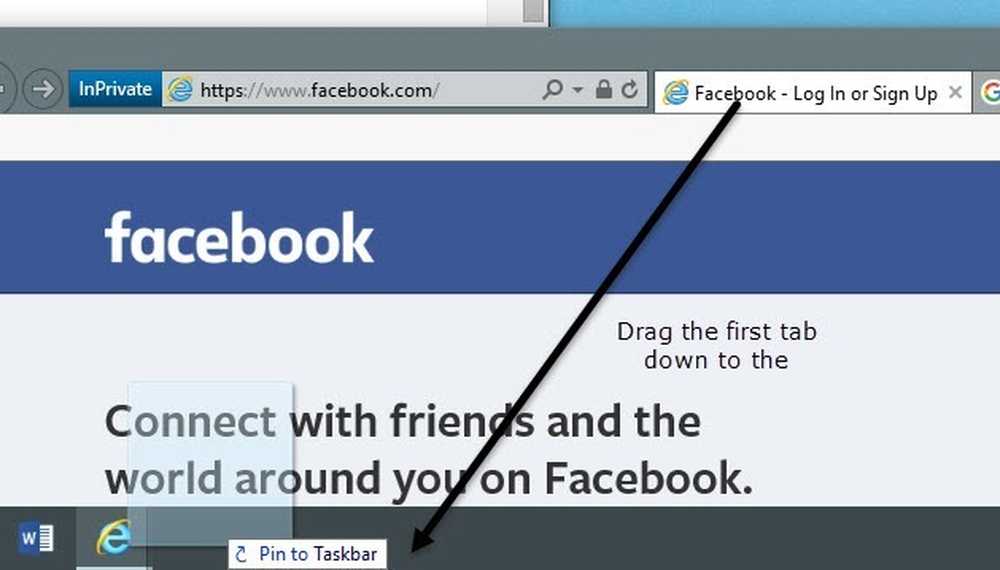
Apa yang baik ialah ia akan menggunakan ikon fav dari laman web di bar tugas anda. Dalam contoh saya, saya pergi ke Facebook semasa dalam mod peribadi dan kemudian menyeret tabnya ke bar tugas saya.
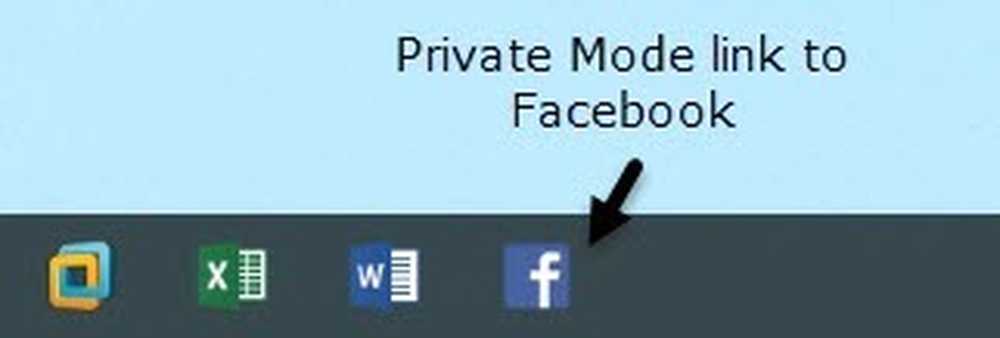
Kini apabila saya mengklik pada item itu di bar tugas saya, saya langsung dimasukkan ke dalam mod peribadi dan ia akan memuatkan laman web tertentu itu. Malangnya, ciri ini belum tersedia di Microsoft Edge. Jika anda cuba menyeret tab ke bawah ke bar tugas, tiada apa yang berlaku.
Mod InPrivate berfungsi sama dalam kedua-dua IE 11 dan Edge, tetapi Edge adalah penyemak imbas lalai dalam Windows 10. Jika anda mendapati pinning pada pilihan bar tugas mudah, anda boleh menggunakan IE 11 untuk tujuan itu. Sekiranya anda mempunyai sebarang soalan, jangan lepaskan komen. Nikmati!